В этой статье мы расскажем тебе, как удалить аккаунт Скайп, а также о том, как полностью избавиться от его следов на компьютере. Если ты по той или иной причине создал несколько учетных записей Скайп, но пользуешься только одним, есть вероятность, что люди, ищущие тебя в этой программе, могут запутаться и добавить не тот контакт. Именно поэтому, и по ряду других причин, не рабочие аккаунты лучше удалять.
Полезная информация: регистрация в Skype.
Как удалить аккаунт в Скайпе через техподдержку
Итак, как удалить страницу в Скайпе навсегда? Достаточно выполнить описанные ниже действия.
Шаг 1:
Для начала авторизируйся в личном кабинете. Зайди в программу.
- Также перед удалением нужно отменить все подписки
- Полностью израсходовать кредит и балансы своих подарочных карт
- Если подключена защита от сброса, нужно полностью ее отключить
Шаг 2
- Теперь нужно открыть «Личные данные — редактировать», смотри скрин:
- Далее жмем «Управление»
- Открываем «Помощь»
- Далее «Свяжитесь с нами»
- Далее «Запрос поддержки»
- Когда ты закончил с предыдущими пунктами, открой страницу закрытия учетной записи (путь такой — Справка — выпадающее меню и далее «Закрытие учетной записи»)

Шаг 5
Кликаем по ссылке в пункте 1:
- После того, как ты начал удаление профиля, система предупредит тебя о возможных рисках, связанных с закрытием учетной записи. В первую очередь, это сбой в работе сервисов Microsoft, так как этот профиль также будет удален. Напротив каждого последствия удаления находятся окошки, в которые нужно поставить галочки. Это убедит систему в том, что ты внимательно все прочитал

- Кроме того, тебя попросят назвать причину, по которой ты удаляешь учетку. Сделай и это.

Шаг 6
- Нажми «Пометить для закрытия»
- В принципе, это все, осталось нажать «Готово». Твоя учетная запись будет отмечена для закрытия. Полностью она будет удалена через 60 дней после заявки.

- В течение этого времени можно восстановить профиль. Для этого нужно просто в него зайти. Чтобы не сделать это случайно, на твой электронный адрес или номер телефона, указанный при регистрации, будет отправлен код подтверждения

Подробнее о том, как удалить учетную запись в Скайпе, ты можешь узнать в другой статье на нашем сайте
Поздравляем! Теперь ты знаешь как удалить профиль в Скайпе! Теперь разберемся, как это сделать через настройки.
Вручную
Вот как удалить аккаунт в Скайпе навсегда через настройки профиля:
- Для этого потребуется почистить все данные. Авторизируйся через логин и пароль. В программе, на верхней панели с настройками, нажми Skype, затем «Личные данные» и «Редактировать мои данные».
- Здесь нужно нажать «Показать полный профиль».
- Откроется интернет-страница твоей учетной записи. Нажми «Изменить профиль» и удали всю личную информацию.
- Вернись в программу. Здесь нужно почистить все контакты. Щелкой по каждому правой кнопкой мыши и выбирай «Удалить»
- Почисти историю сообщений
- Сохрани все изменения и выйди из профиля. После этого, в период от трех дней до месяца, аккаунт перестанет появляться в поиске, а потом будет полностью деактивирован системой. Главное, в это время случайно в него не зайти
Удаляем данные об аккаунте
Чтобы удалить свой аккаунт в Скайпе полностью, нужно избавится от файлов и папок, которые остались на компьютере. Сделать это можно следующим образом:
- Открой командную строку комбинацией клавиш Win+R
- Пропиши там команду «%AppData%», после чего нажми «Ок»
- В открывшейся папке с системными файлами найди папку под названием Skype и открой ее
- Теперь найди другую папку, которая называется точно так же, как и твой логин. Тут содержится вся информация, связанная с твоим аккаунтом. Вот ее то и нужно удалить. Благодаря такой очистке, ты точно не сможешь попасть в свой старый профиль.
- О том, как полностью удалить Скайп в Windows 10, читай в другой статье
Можно ли удалить аккаунт Skype полностью, отправив письмо в центр поддержки клиентов программы? Да, можно поступить и так. Но для этого ты должен более или менее владеть английским, так как запрос на удаление может быть отправлен только на этом языке.
Как удалить Скайп аккаунт полностью с телефона
Далее инструкция как удалить скайп аккаунт полностью с телефона. Скрины приводим с телефона на Андроиде, в остальных системах действуем по аналогии.
Шаг 1
Заходим в свой акк на смартфоне, жмем на свой профиль, далее «Настройки»
Шаг 2
Выбираем пункт «Учетная запись и профиль»
Шаг 3
Затем выбираем способ получения кода. В нашем случае это номер телефона. Вводим пришедший код.
Шаг 4
Читаем информацию, жмем далее, указываем причины удаления. Готово!
Узнай на нашем сайте, как установить Скайп на телефон.
 Теперь ты знаешь все способы, как полностью удалить свою страницу в Скайпе с разных устройств. Если у тебя все еще остались вопросы — задавай их в комментариях под статьей!
Теперь ты знаешь все способы, как полностью удалить свою страницу в Скайпе с разных устройств. Если у тебя все еще остались вопросы — задавай их в комментариях под статьей!


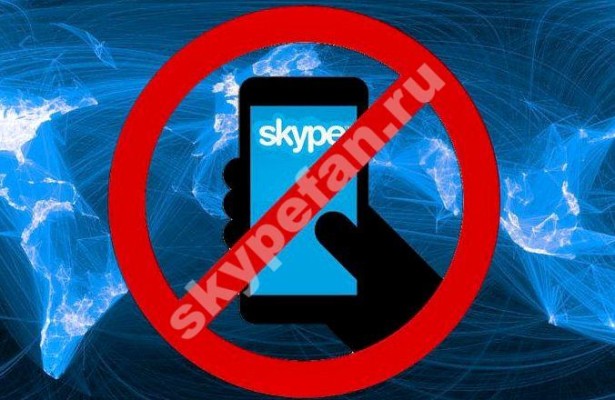














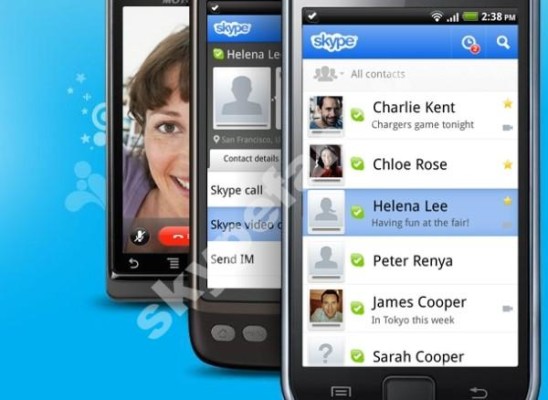


Здравствуйте. После всех действий и по истечении 30 дней, люди не будут видеть мой аккаунт?
Здравствуйте!Прошу вас восстановиться мои старые логин и пароль в скайпе,Мне не нужно новые логин и пароль.Там старые прежние логин и пароль нужно восстановится немедленно,потому что у меня там много контакты из моих друзей.Мой ник-логин-allabernina пароль-22m1963.Заранее благодарю за понимание.Если вам нужно писать,только через смс,а не звонить.+79082242200
как удалить скайп аккаунт полностью с компьютера? обьясните додику
Очень легко удалить аккаунт со скайпа… выше есть пошаговая инструкция, следуйте ей
Как удалить аккаунт из скайпа навсегда???
Просто сделайте как в написано в нашей инструкции — это как раз будет навсегда.
удалить аккаунт skype полностью?
Сначала удалите акк скайп, затем саму программу
как удалить аккаунт скайп с компьютера?
Если например, ты хочешь удалить логин с рабочего пк, то лучше удали саму программу. А если аккаунт, то смотри нашу статью «как удалить skype аккаунт полностью» выше внимательнее
У меня был профиль в скайп, но потом я сделала другой. А как удалить свой старый аккаунт в скайпе теперь???
Следуйте инструкции, но вам нужно вспомнить данные старого аккаунта скайп
А можно ли удалить аккаунт в скайп полностью?
Да, можно, смотри статью.
Как удалить акк скайп?
Смотри нашу статью внимательнее, там есть ответ.